Come creare un sito internet se sei un Fisioterapista nel 2023

Creare un sito sembra un’operazione impossibile, molto tecnica e che richiede investimenti di centinaia o migliaia di euro. Ma se sei un fisioterapista che ha aperto la Partita IVA da poco e vuole farsi un po’ di pubblicità, vuoi spendere poco e avere un risultato professionale, oggi vediamo come farlo con meno di €20 e con Canva.
Contenuti:
- Introduzione
- La piattafoma
- Quanto si paga?
- Creare un sito su Canva in 5 step
- Cosa Scrivo?
- Conclusione
Introduzione
Ho aspettato davvero tanto a pubblicare un articolo sui siti web perché ci sono davvero migliaia di modi per creare un sito, uno più confusionario dell’altro.
Siamo fisioterapisti, non informatici: fino ad ora per trovare il modo di fare un sito bello con poco - che mi sentissi di consigliare ad occhi chiusi - ho avuto parecchia difficoltà. La situazione per fare un sito è questa: o paghi tanto per avere un servizio semplice, o spendi poco ma devi imparare un milione di cose tecniche. Ma credo di aver trovato il miglior compromesso tra tempo (ci vuole pochissimo), costi (bisogna acquistare solo il dominio, che costa €19 e tra poco vediamo che cos’è), e risultato (perché è molto professionale anche senza competenze). Vediamolo insieme con una guida passo passo.
Questa soluzione, come vedremo, è davvero a prova di bambino. Non ho dubbi che un ragazzino riuscirebbe a creare un bel sito nel giro di mezz’ora - e non sto esagerando.
Non so se conosci Canva, che è un editor online di foto e video totalmente gratuito.
Canva permette anche di creare siti web, partendo da modelli preconfezionati che sono davvero bellissimi, basta cambiare i testi e le immagini e pubblicarlo.
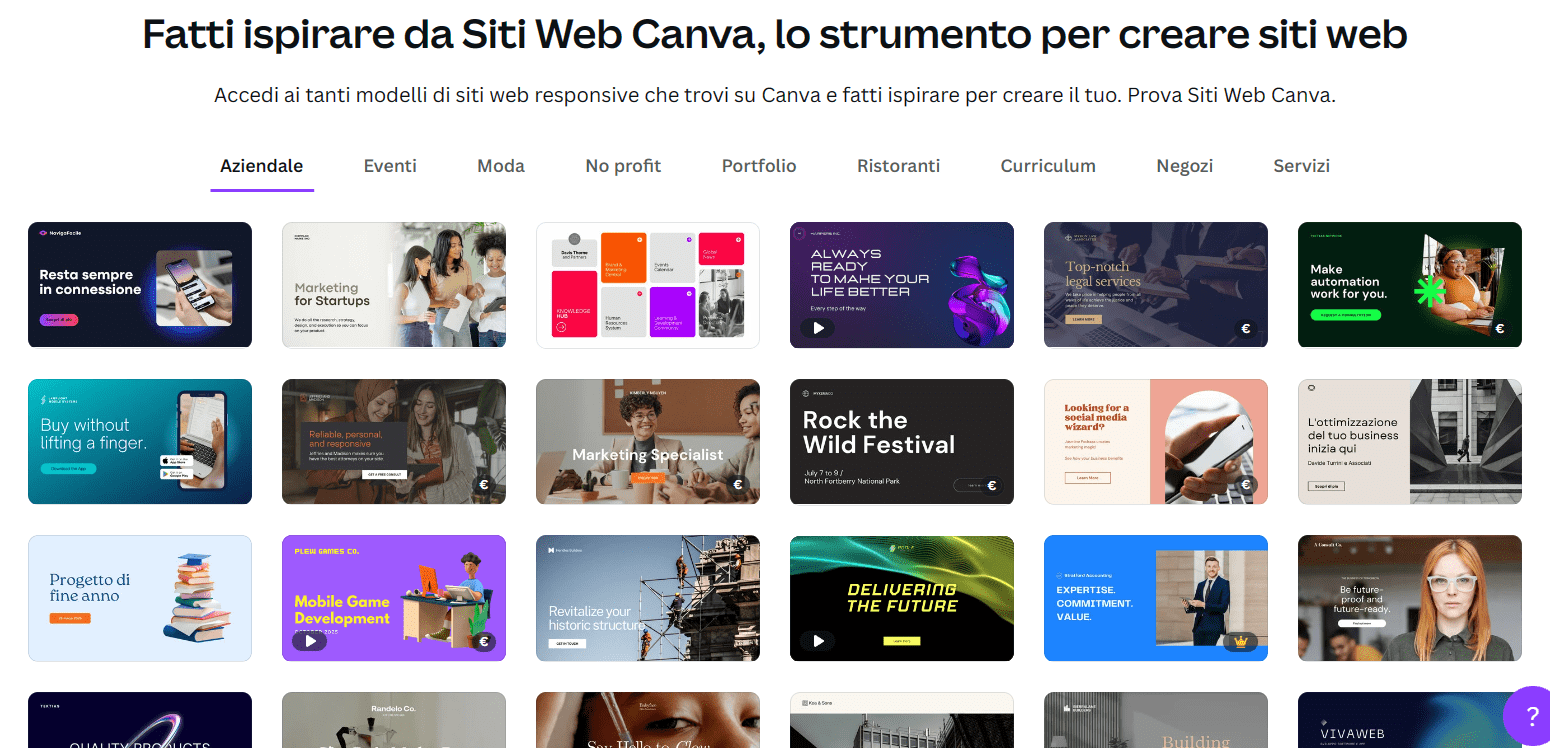
Quanto costa?
Bisogna solo acquistare il dominio (e tra poco capiamo che cos’è), il resto è gratuito.
Quindi, direi di partire.
La piattaforma
Facciamo un veloce esempio che ti aiuta a capire come funziona (leggi tutto perché ti servirà per metterci meno tempo dopo): un sito internet è come un negozio.

Un negozio è composto da un locale, da un indirizzo per raggiungerlo e da tutto quello che c’è dentro (scaffali, magazzino, vetrina, cassa, ecc.)
Quando si crea un sito, bisogna affittare il locale (in gergo “l’hosting”), prendere un indirizzo (cioè il dominio) e metterci della roba dentro (testi, immagini, contenuti che vanno a riempire lo spazio dell’hosting).
In generale, l’hosting si paga (cioè il nostro locale in affitto) - a volte anche centinaia di euro all’anno, perché appunto è uno spazio virtuale che andiamo ad occupare.
La cosa bella è che con Canva è gratuito (essendo una pagina singola non pesa tanto).
L’unica cosa che si paga, come dicevamo, è il dominio.
Questa non è una grande notizia, perché il dominio si paga sempre, ma è una bella notizia, perché tra tutte le cose che servono quando si crea un sito, il dominio è la cosa più economica.
Perché si paga il dominio?
Perché c’è un ente esterno che verifica le proprietà dei domini.
Se ci pensiamo, se un sito vende sostanze illegali o organizza attività illecite, le autorità vorranno facilmente risalire a chi gestisce il sito.
Un modo molto veloce per farlo è vedere a chi è intestato il dominio, e quindi si paga questo ente (che si chiama WhoIs - in inglese “Chi è?”) per far parte del registro.
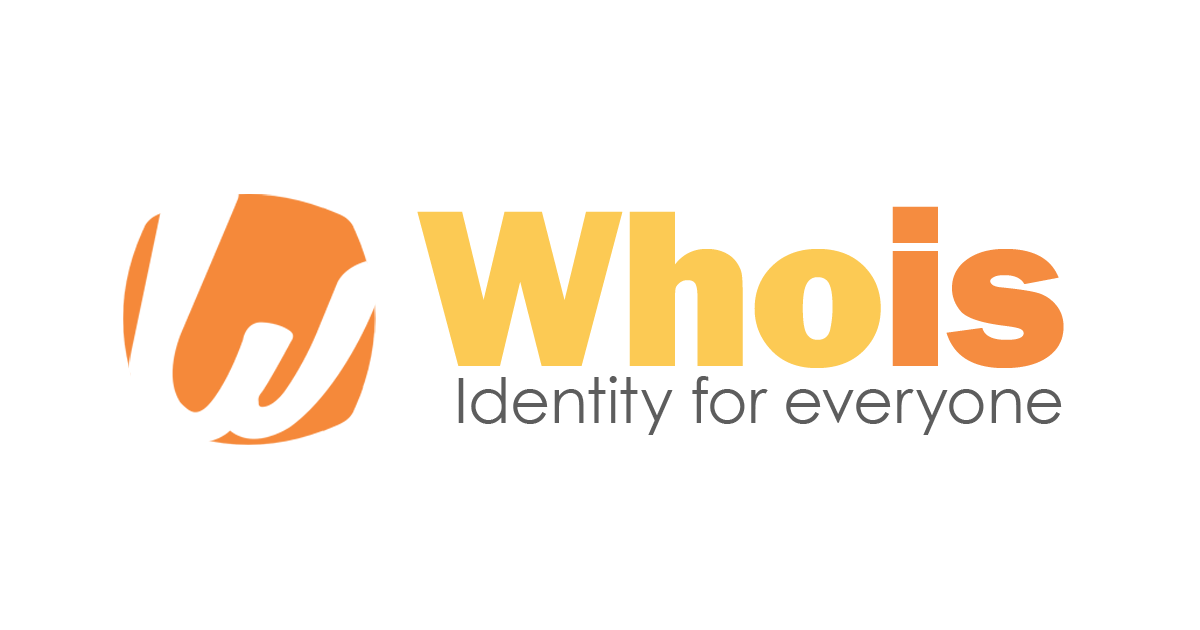
Per questo bisogna pagare - ma per fortuna i domini sono solitamente molto economici.
I domini si possono comprare da diverse parti - e costano sempre poche decine di euro all’anno.
Una volta acquistato il dominio poi va collegato al sito.
Acquistarlo dalla stessa piattaforma con cui lo realizzi ti solleva dal dover collegare sito e dominio - che è un passaggio molto tecnico e noioso. Se non si è esperti richiede decine di tentativi con decine di ore tra un tentativo e l’altro (si chiama “configurazione dei DNS”).
Quindi, se realizzi il tuo sito con Canva, è meglio acquistare anche il dominio da Canva (€19), così il lavoro sporco lo fanno loro.
Ma che cos’è esattamente il dominio?
Ora stai leggendo il sito di Fisioterapisti, il cui dominio è “fisioterapisti.org”.
Per intenderci, il dominio è quella cosa che va dopo il “www”.
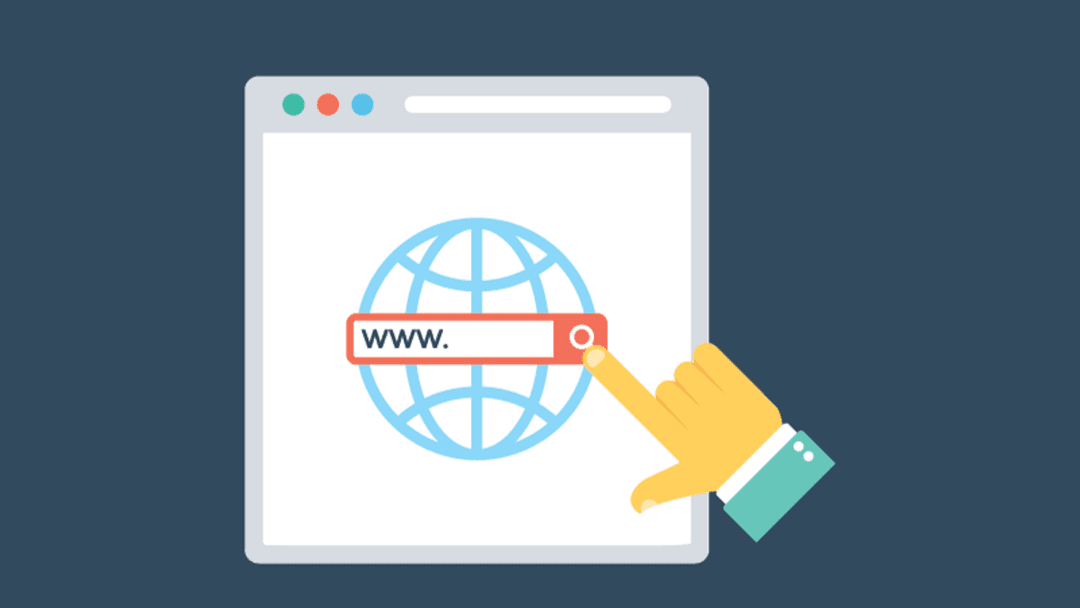
Detto ciò, direi che abbiamo parlato abbastanza. Veniamo al sito.
Come realizzare un sito su Canva in 5 step
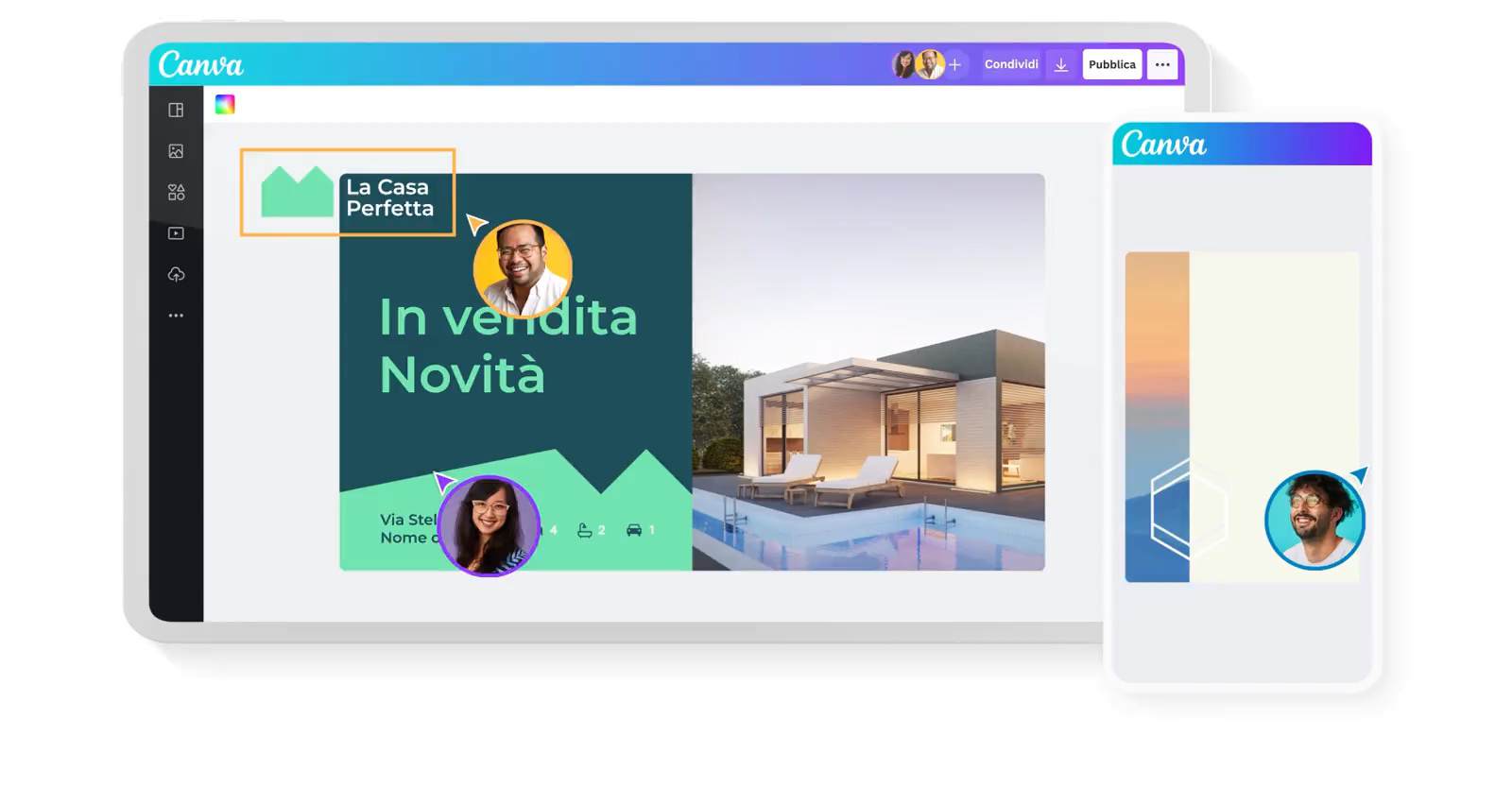
Step 1: Crea Account Gratuito su Canva
Per le funzionalità dei siti web di Canva serve il PC (e anche gli screenshot che vedrai man mano nella guida si vedono meglio da computer).
Esiste l’app per smartphone di Canva, che è ottima per fare i post sui social, ma per i siti web serve un PC o un Tablet e andare dal sito internet canva.com - non dall’app.
Quindi, vai su Canva.com e crea un account gratuito.
Puoi anche accedere direttamente con un account Google, Apple, Facebook o Microsoft.
Step 2: Scegli il Modello
Vai a questa pagina oppure sulla home di Canva, dove c’è scritto “Cosa vuoi creare?” scegli “Siti Web”.
Da qui ci sono tanti modelli gratuiti: scegli quello che più ti piace. Cliccandoci su, si apre l’editor dove puoi modificare immagini, testi, inserire grafiche e video.
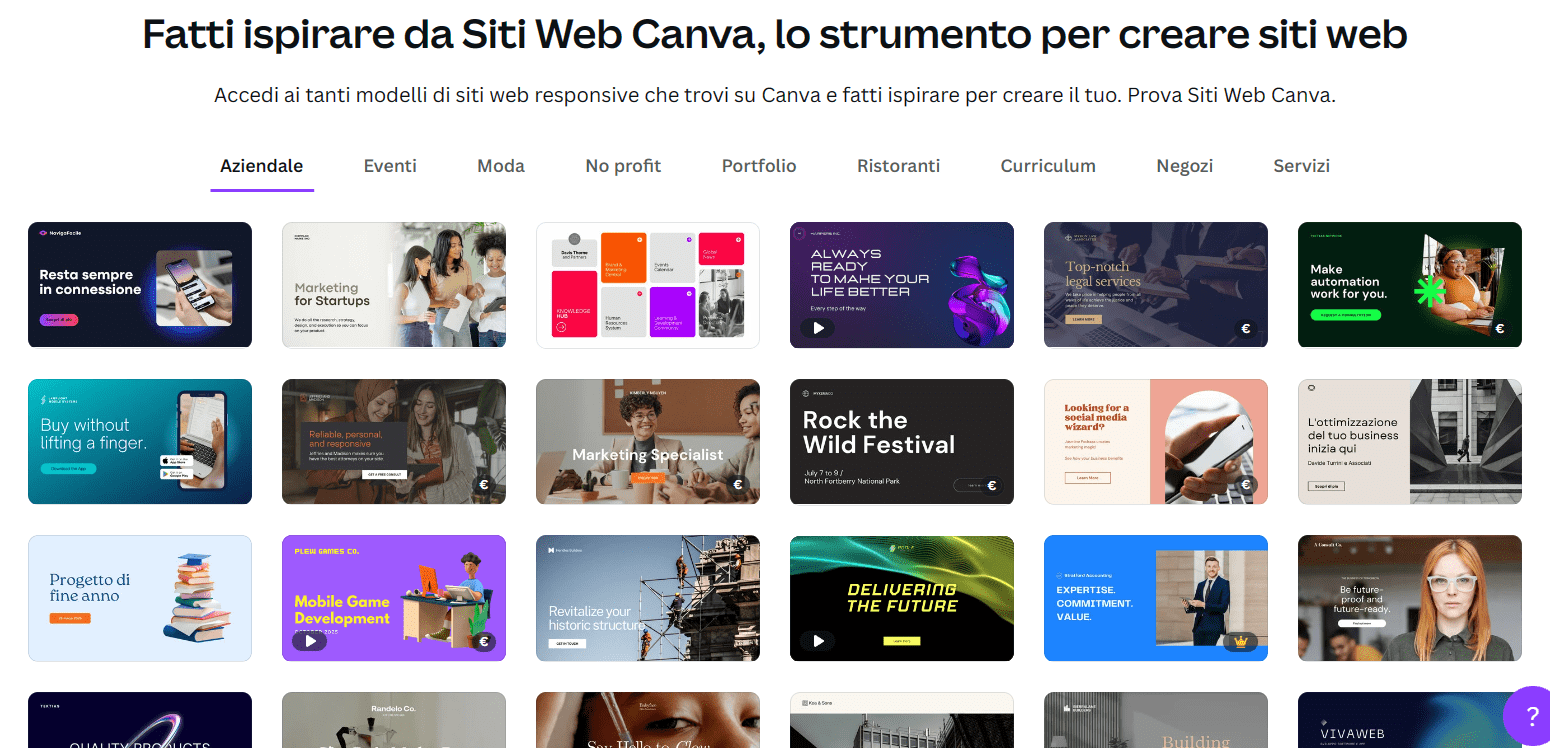
Step 3: Personalizza il Modello
A questo punto se hai già usato Canva in passato ti sentirai a casa perché l’editor è assolutamente identico.
Se non l’hai mai usato, ti assicuro che è semplicissimo e ti troverai subito a tuo agio.
Ti do un po’ di indicazioni:
Modifica il Testo
Per modificare fai doppio click sui testi. Se vuoi aggiungere il testo, a sinistra c’è l’icona “Testo” e clicca una delle opzioni “Aggiungi”.

Modifica le Immagini
Puoi cercarle a sinistra da “Elementi” o caricare foto tue da “Caricamenti”. Sull’editor le puoi ingrandire, rimpicciolire, tagliare e modificare (mettendoci i filtri che preferisci).

Bottone per farti telefonare o scrivere su WhatsApp
In fondo stiamo realizzando il sito per farci contattare, no? I bottoni già ci sono nei modelli.
Anzitutto modifica il testo del bottone con quello che preferisci (per esempio “contattami ora”, “Chiamami” e così via).
Per far compiere un’azione a quel bottone, dobbiamo aggiungere un link al bottone stesso. Selezionalo, in alto clicca sui tre puntini affianco ad “Effetti” e scegli l’icona della catenina (vedi l’immagine più giù).
Dove ti fa scrivere, digita:
- Per far partire una telefonata scrivi questa cosa qui senza le virgolette: “tel:+39xxxxxxxxxxx” (al posto delle x devi scrivere il tuo numero di telefono);
- Per far partire una chat di WhatsApp con te al premere del bottone: “wa.me/+39xxxxxxxxxxx” (anche qui, senza virgolette e al posto delle x il tuo numero di telefono).
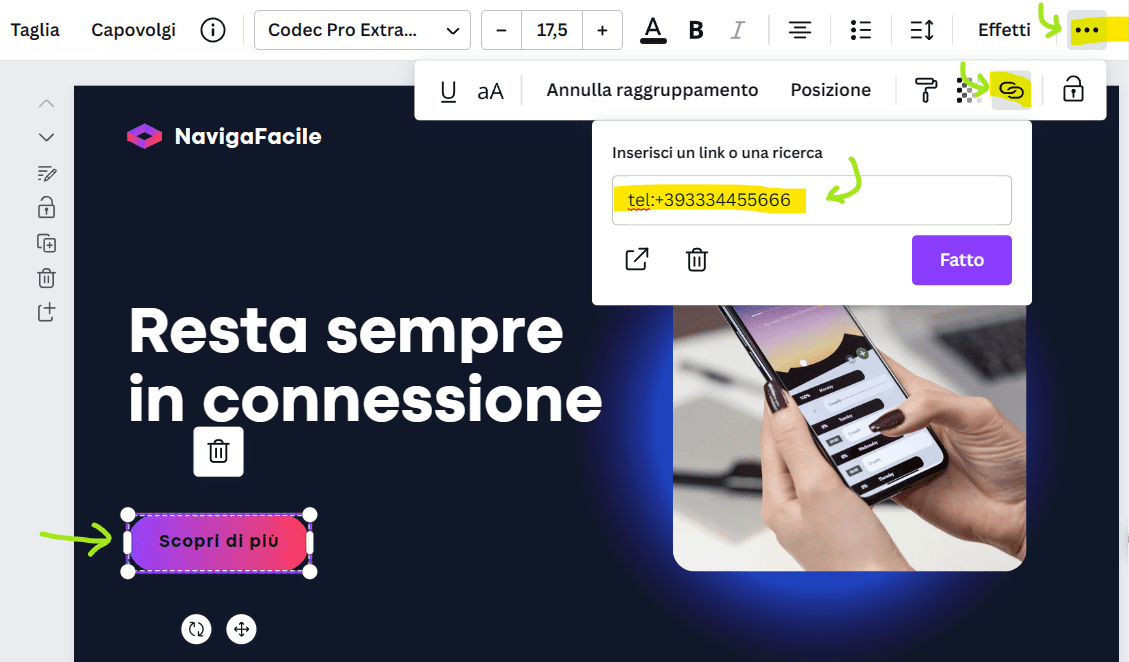
Mappa di Google Maps
Se hai uno studio tutto tuo, segui le indicazioni di questo articolo per creare un Google Business Profile (è la prima cosa in assoluto che devi fare per farti trovare dai pazienti).
Se sei su Google Maps e vuoi far apparire la tua mappa sul tuo sito, a sinistra scegli “App”.
Nella ricerca in alto digita “maps”.
Scegli Google Maps, metti il tuo nome e ti apparirà la mappa che puoi trascinare sul sito:
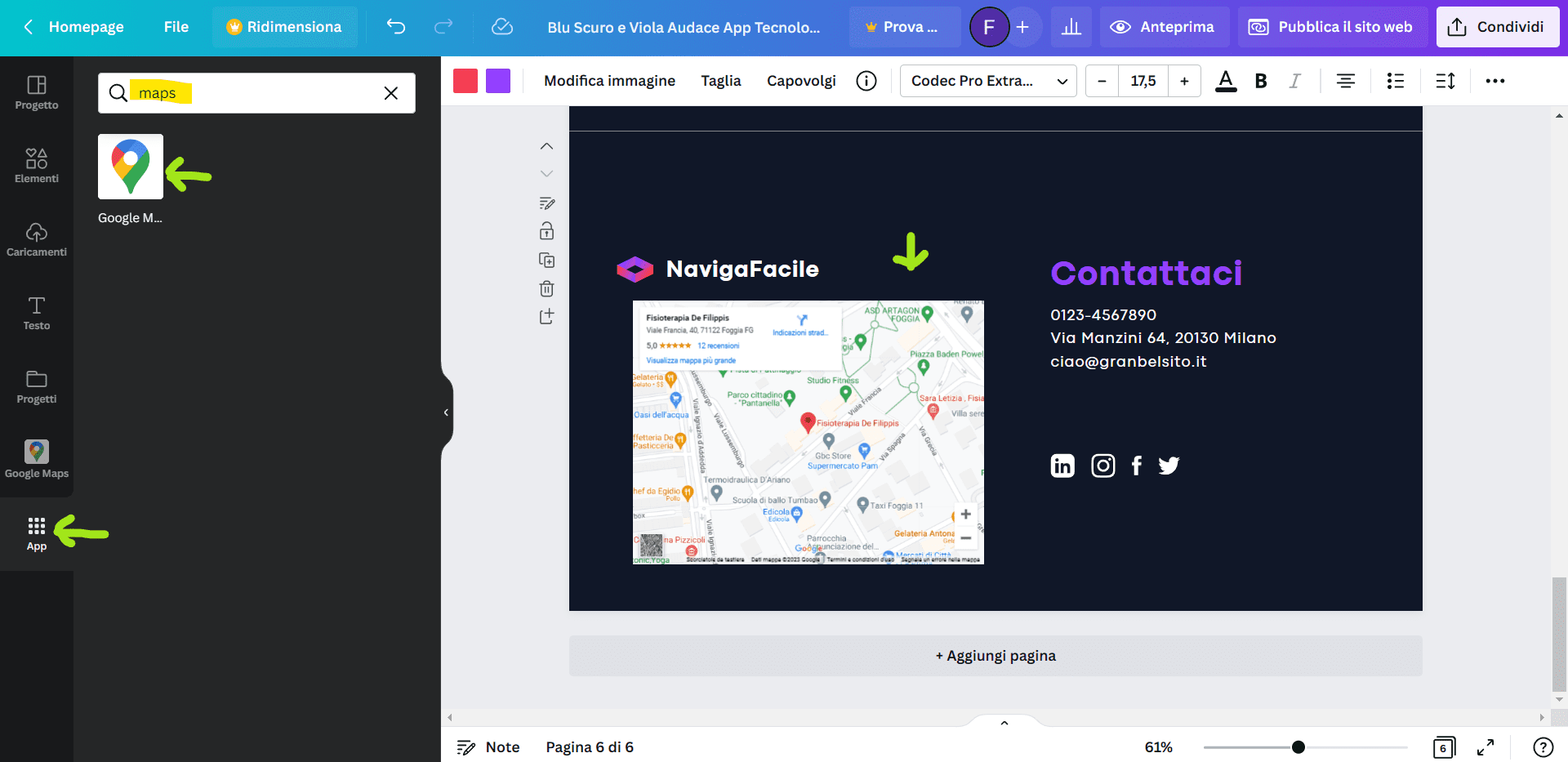
Ricorda anche che deve essere presente il tuo indirizzo (quello che hai fornito quando hai registrato la Partita IVA), la tua Partita IVA e perché no anche il numero di iscrizione all’Albo (che se non ricordi puoi controllare da qui).
Cerca di scrivere cosa fai in modo chiaro e senza giri di parole: meno testo c’è e meglio è.
Se elencare i prezzi delle tue prestazioni implica un listino troppo articolato e confusionario per chi ti legge, meglio non metterli.
Si ma… cosa scrivo?
Un consiglio molto generico: parti con poco contenuto, giusto il minimo indispensabile.
Poi man mano che capisci come va il lavoro aggiungi informazioni sulla base delle domande che ti fanno più spesso i pazienti.
Tanto il sito puoi modificarlo anche dopo la pubblicazione.
Già passare da non avere un sito ad avercelo è un grande passaggio. I miglioramenti successivi si possono sempre fare.
Step 4: Anteprima
Quando sei soddisfatta/o del risultato, è arrivato il momento di vedere come appare. In alto, sulla barra viola, clicca “Anteprima” e ti mostra come si vede.
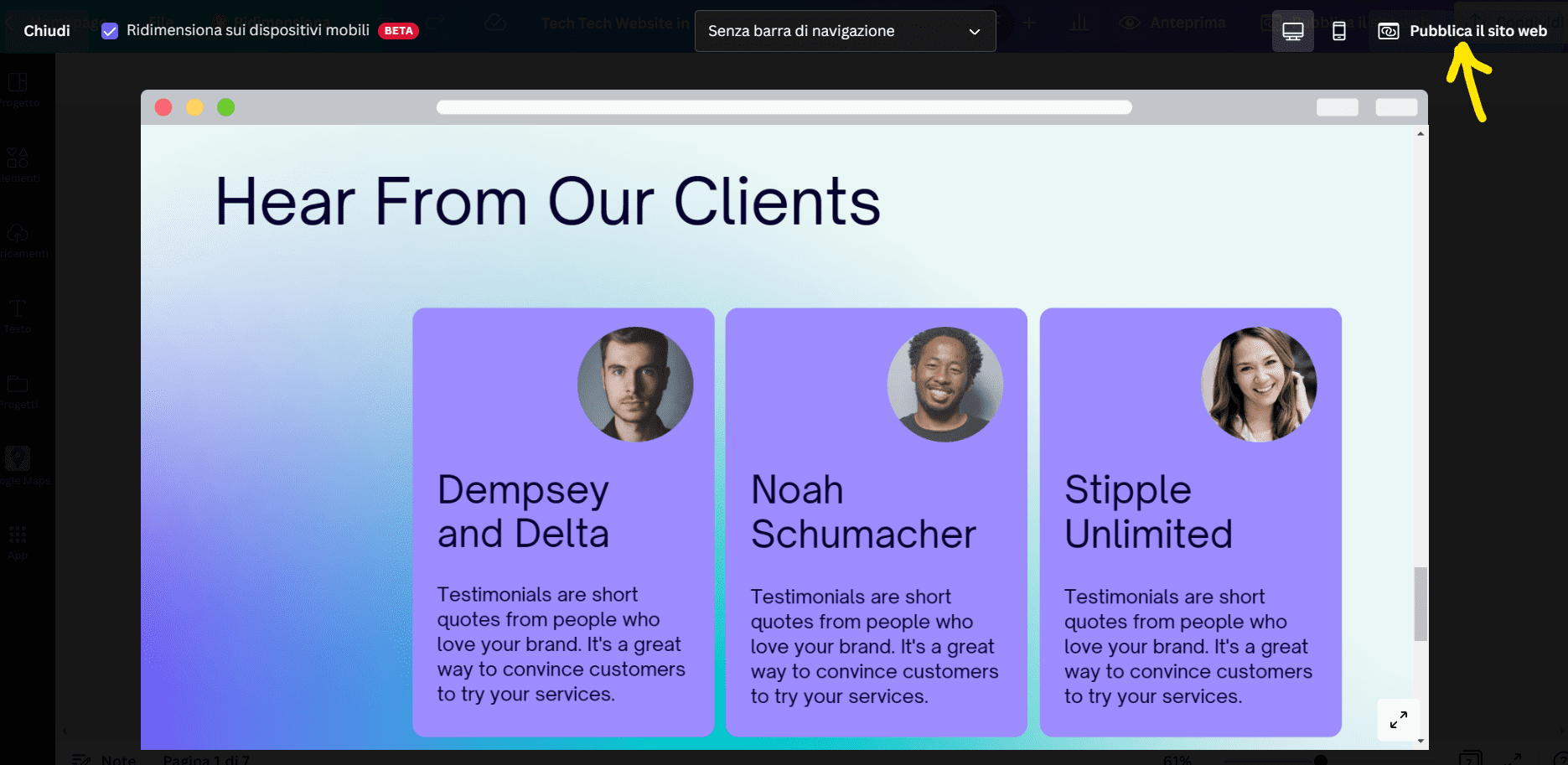
Se ti piace com’è venuto, passiamo al prossimo ed ultimo step!
Step 5: Pubblicazione
Cliccando su “Pubblica il sito web” appare una barra a destra.
Devi scegliere “Acquista un nuovo dominio” e poi Continua, e inserire i dati che ti vengono richiesti (quelli per registrare il dominio di cui parlavamo all’inizio).
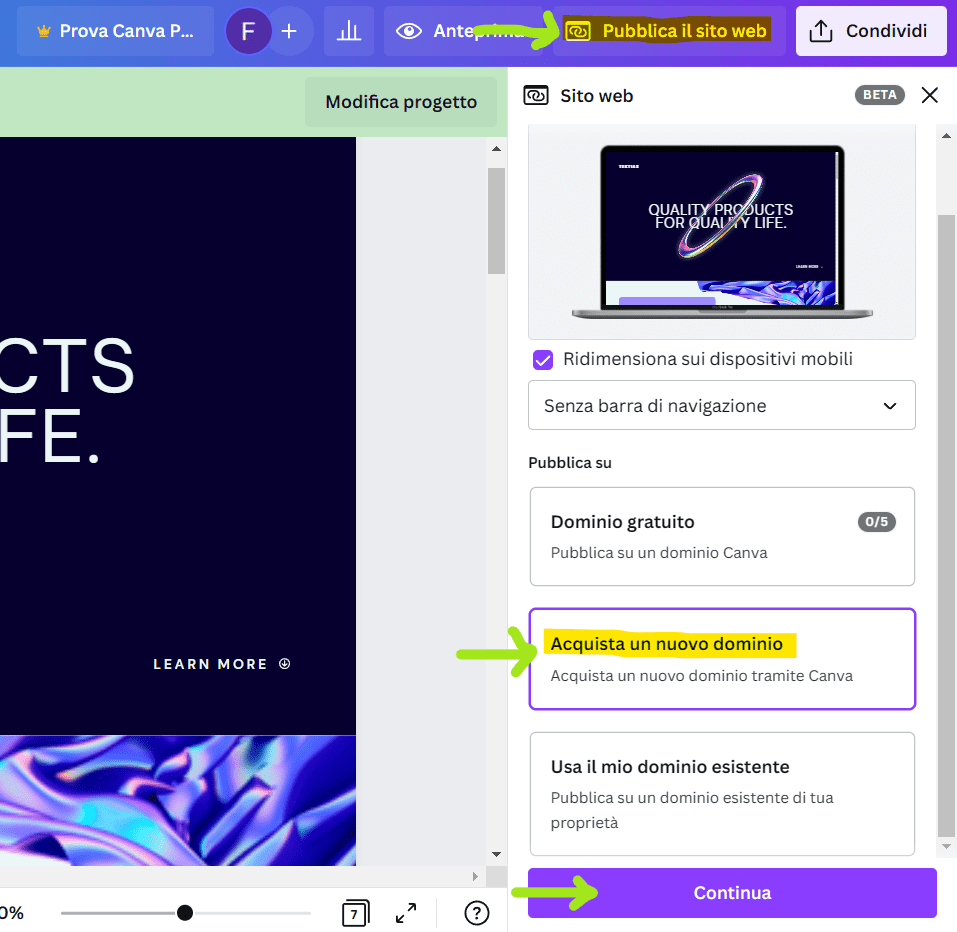
Ma scusa, non posso prendere il dominio gratuito (dominio.canva.it)? Assolutamente si, ma il dominio gratuito è decisamente meno professionale, meno facile da ricordare per i pazienti e meno facile da scrivere sui bigliettini da visita (dove lo spazio è poco e i domini gratuiti sono inutilmente più lunghi). Inoltre viene indicizzato peggio su Google (quindi è più difficile che qualcuno ti trovi) rispetto ad un dominio registrato.
Completato tutti i passaggi, entro qualche ora il tuo sito è online!
Ora potrai aggiungerlo a Google Business Profile, alla bio di Instagram, alla pagina Facebook, e soprattutto mostrarlo alla mamma e alla nonna.
Se ti è piaciuto Canva, considera anche Canva Pro: ha tante funzionalità che ti velocizzano la creazione dei post per i social, come migliaia di foto, video ed illustrazioni stock premium che puoi usare liberamente senza violare le leggi sul copyright, lo strumento rimuovi sfondo che nell’account gratis non c’è, tantissimi modelli premium inclusi per creare il tuo sito web.
Così hai più tempo per i pazienti, la formazione e tutto il resto, a soli €12 al mese o €109 all’anno (cioè una ricarica telefonica).
Se ti va, provalo gratis per un mese.
Conclusione
Spero che il tuo nuovo sito ti piaccia!
Nelle prossime settimane continua la serie su come farti pubblicità e trovare nuovi pazienti.
Per non perderti i prossimi articoli, unisciti a noi e a centinaia di altri fisioterapisti sul nostro canale Telegram!
Grazie mille per aver letto, a presto :)
-
Disclaimer: l’articolo NON contiene link di affiliazione a Canva Free nè all’acquisto del dominio, ma presenta un link di affiliazione a Canva Pro. In qualità di affiliato, il sito riceve una piccola commissione dagli acquisti idonei che vengono reinvestite per coprire i costi vivi: hosting, dominio, sviluppo, grafica, ricerca e scrittura degli articoli. Così facendo, abbiamo la possibilità di pubblicare regolarmente risorse utili e gratuite per tutti i Fisioterapisti!

Seguici su Telegram
Vogliamo aggiornarti, ma le newsletter non ci piacciono: chi usa le mail per lavoro non vuole perdersi quelle più importanti in un mare di spam. Su Telegram invece scegli tu cosa vedere (e puoi anche silenziarlo!)
Unisciti al Canale